文章詳情頁
PPT怎樣制作圓形文字?PPT圓形文字制作方法
瀏覽:120日期:2022-06-21 08:47:23
我們平時使用PPT的時候會經常覺得單純的文字排版枯燥無味,想要增加一些文字效果,想方設法的想學習怎么制作文字效果。下面小編就給大家帶來一片如何使用PPT制作圓形文字,希望大家喜歡!
操作步驟:
1、打開PPT,新建文檔,輸入需要制作的文字內容,設置文字大小;

2、選擇字體,點擊右鍵,選擇下方【設置形狀格式】;
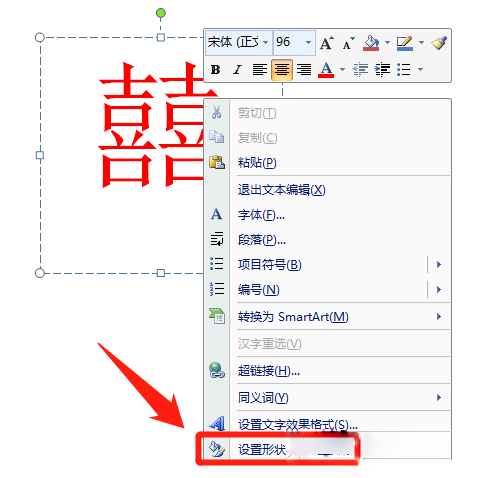
3、選擇【文本填充】—【漸變填充】—【類型】選擇【射線】—【方向】選擇【中心輻射】;
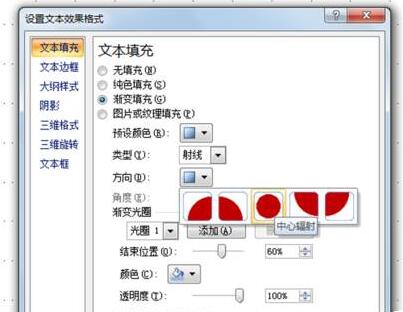
4、【漸變光圈】設定光圈1,【結束位置】為60%,顏色為紅色透明度為100%;

5、接著選擇光圈2,結束位置為58%,顏色為紅色,不透明度為0;
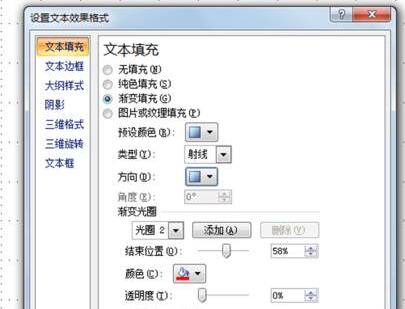
6、選擇光圈3點擊刪除光圈3,點擊關閉按鈕,最后圓形的【囍】字就制作完成了。
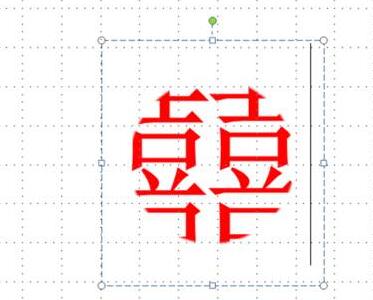
以上就是小編給大家帶來的關于Win7所有用戶都被禁用解決教程的所有步驟了,希望對你有所幫助!
標簽:
ppt
上一條:2021快手怎么刪除自己的作品下一條:b站懸浮窗怎么調大小
相關文章:
排行榜

 網公網安備
網公網安備